Steam怎样还原Steam控制器固件 steam如何把控制器还原
更新时间:2022-04-06 09:26:00作者:huige
Steam是众多玩家都很喜欢的游戏平台之一,在玩的时候很多人都会用到一些控制器固件,使用的时候很多人都会进行设置,一段时间之后又想要还原Steam控制器固件,那么该怎么操作呢?今天就跟小编一起来看看steam把控制器还原的详细方法吧。
具体步骤如下:
1、在Steam的菜单栏单击【Steam】选项。
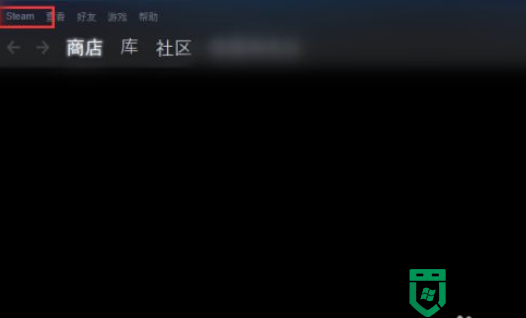
2、然后列表菜单单击【设置】选项。
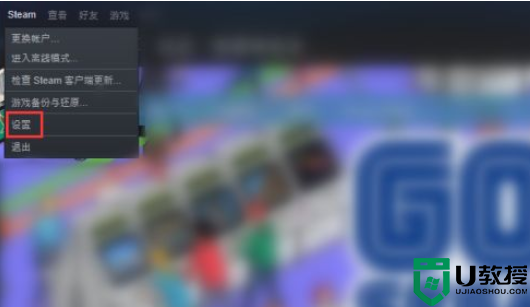
3、在设置的界面单击【控制器】选项。
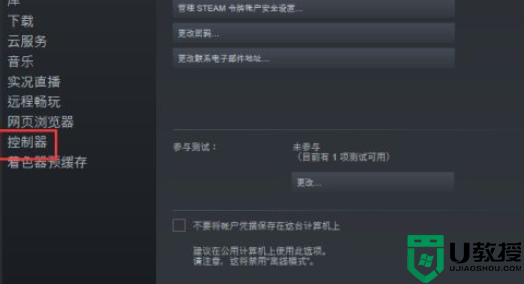
4、在控制器配置的界面中单击【常规控制器设置】选项。
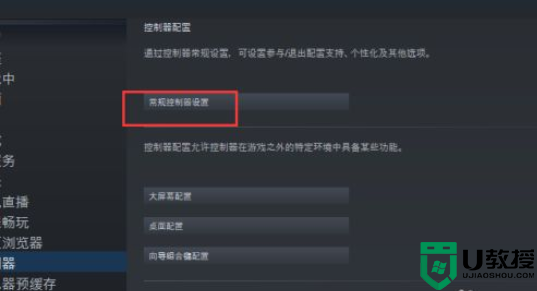
5、进入到常规控制器设置的界面中单击【还原Steam控制器固件】选项。
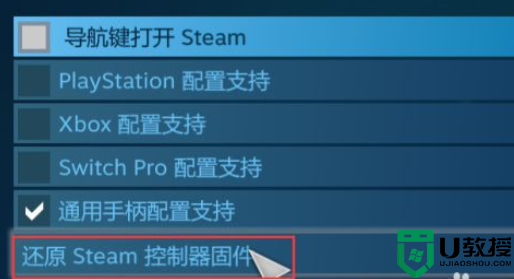
6、随后在固件还原过程的提示单击【确定】选项。
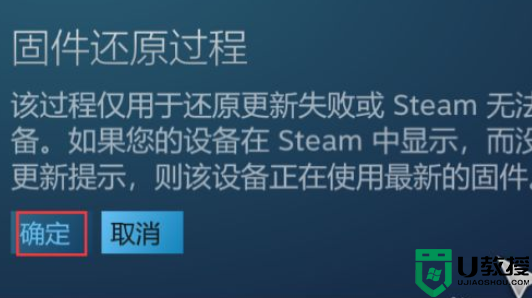
7、到固件还原过程步骤的提示中单击【开始】按钮。
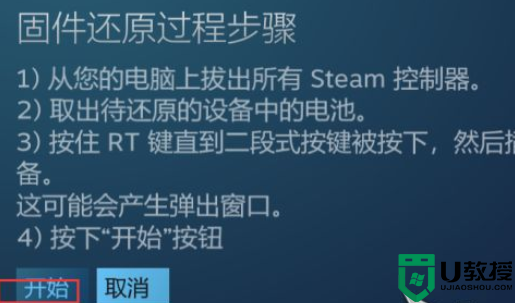
关于Steam怎样还原Steam控制器固件的详细方法,有需要的用户们可以学习上面的方法步骤来进行操作,更多精彩内容欢迎继续关注本站!
Steam怎样还原Steam控制器固件 steam如何把控制器还原相关教程
- Steam社区市场如何解除限制?Steam社区市场解除限制的方法
- Win11还有控制面板吗 打开Win11控制面板的方法
- steam市场怎么解除限制 steam社区市场被限制解除步骤
- 怎么样远程控制电脑 如何远程控制家里的电脑
- 虐杀原形在steam上叫什么 虐杀原形steam购买方法
- 打开控制面板快捷键win10 win10怎样调出控制面板
- 华硕主板pci内存控制器感叹号怎么回事 华硕主板pci内存控制器感叹号如何修复
- steam连不上网什么原因 steam连不上网络如何解决
- nvidia控制面板找不到首选图形处理器如何解决 英伟达控制面板没有首选图形处理器咋办
- steam上的csgo是什么服 steam上csgo是国服还是国际服
- 5.6.3737 官方版
- 5.6.3737 官方版
- Win7安装声卡驱动还是没有声音怎么办 Win7声卡驱动怎么卸载重装
- Win7如何取消非活动时以透明状态显示语言栏 Win7取消透明状态方法
- Windows11怎么下载安装PowerToys Windows11安装PowerToys方法教程
- 如何用腾讯电脑管家进行指定位置杀毒图解

